发布日期:2017-04-30 作者:老毛桃一键重装系统 来源:laomaotaoxitong.com
1、找到我的电脑\计算机图标,右键“属性”如图
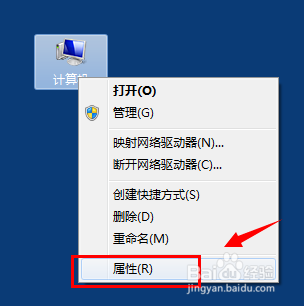
2、进入系统和安全设置-选项卡中,找到“远程设置”右上角位置点击打开
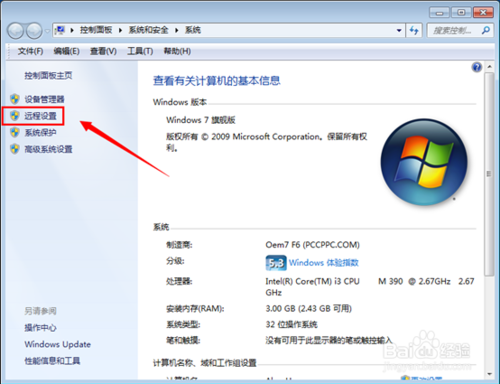
3、在随后的“系统属性”---远程选项中,点击 远程桌面连接的“允许人员版本远程桌面的计算机连接 ”(推荐勾选\不然低版本的操作系统如xp可能就不能远程这台电脑了)
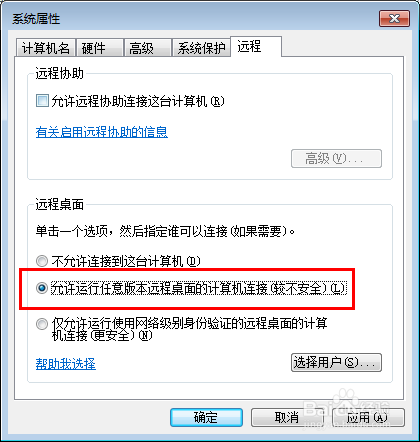
4、设置远程桌面用户
点击确定之后,会提示一个对话框要求您添加设置远程桌面用户,点击添加
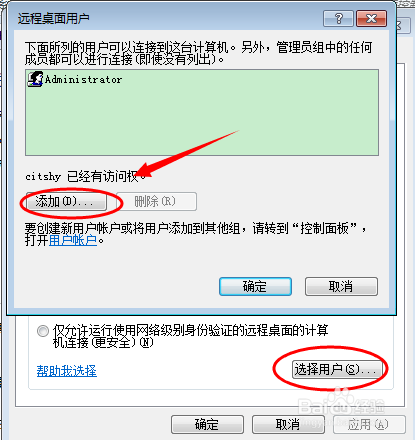
5、对于操作系统管理员administrator默认就已经在这个组里面的不需要在添加,可以添加其他用户(其他用户不一定要求是管理员)
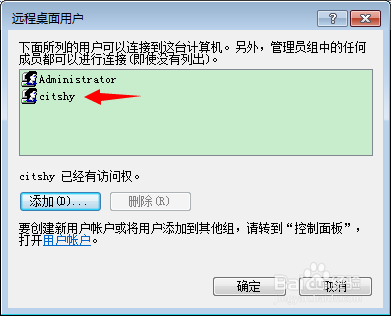
6、设置好之后,打开开始-- 运行 -- mstsc 或者 直接找到附件程序里面的“远程桌面连接”输入ip地址即可(默认是3389端口)

7、对外网开放远程权限
如果只是内网的话,刚刚的设置就已经完成了。外网电脑业需要远程的话,我们还需要设置端口映射。
确认远程连接的ip地址
首先通过打开www.ip138.com 查看当前电脑的出口公网ip地址
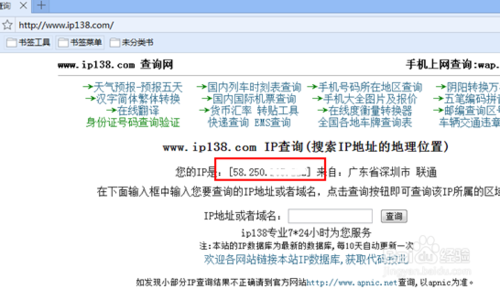
9、设置端口映射
登陆路由器找到端口映射设置,如Tp=Link最常见的家用路由器,是在 虚拟机服务器里面,设置添加远程桌面的端口(默认是3389)
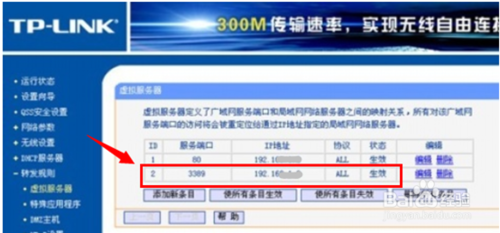
设置之后,在公网连接的话就输入刚查询到的ip138显示的那个地址进行连接。
如果经过上面的步骤设置完毕之后仍然无法远程连接老毛桃w7电脑,请按照以下步骤逐项检查设置
1、常规设置:
鼠标右键单击“计算机”图标,选择“属性”,在打开的“系统”窗口点击“远程设置”,在弹出的系统属性中的的“远程”选项窗口中选择“允许远程协助连接这台计算机”和“允许运行任意版本远程桌面的计算机连接(较不安全)”,如下图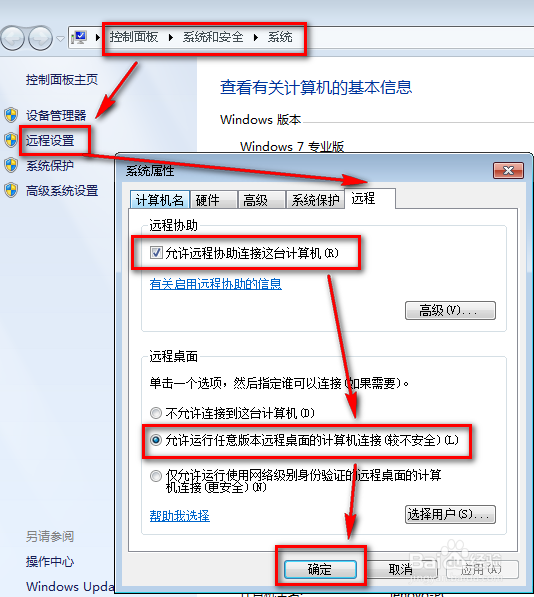
2、如果第1点设置完后其他电脑不能远程过来,可按以下步骤调整老毛桃w7防火墙设置:
开始——控制面板——windows防火墙——高级设置——入站规则,然后在中间“入站规则”窗口中找到“文件和打印机共享(回显请求 - iCMpv4-in) “规则(可能会有两条),选中后在右框中点击“启用规则”即可,如下图:
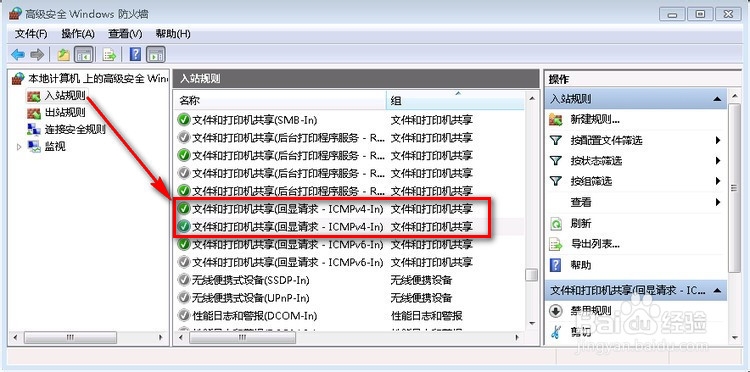
3、完成第2步后,如果还是不能远程连接过来,最后还要检查一下老毛桃w7的Remote desktop services服务是否已经打开,如果没打开是连不上的,设置步骤:
右击“计算机”——管理——服务和应用程序——服务,在中间“服务”窗口中找到“Remote desktop services”服务,启动它即可。可以选择右键——属性——勾选启用
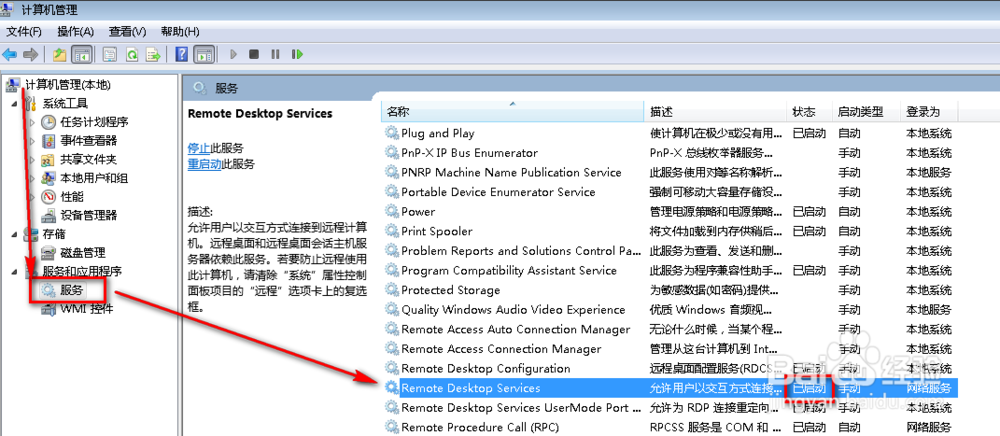
4、检查以上三步设置都正常,如果还是连接不上,可能是windows防火墙设置出了问题,需启用入站规则中的“远程桌面(TCp-in)”规则:
开始——控制面板——windows防火墙——高级设置——入站规则,然后在中间“入站规则”窗口中找到“远程桌面(TCp-in)“ (可能会有配置文件为“公用”、“域、专用”两条规则)规则,选中后在右框中点击“启用规则”即可。
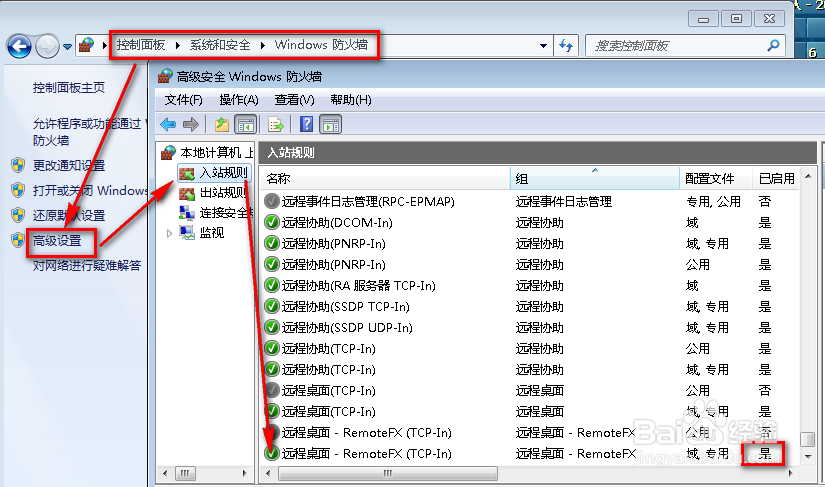
5、如果还是远程不了,就关闭防火墙。然后再试试!
开始——控制面板——windows防火墙——打开和关闭防火墙
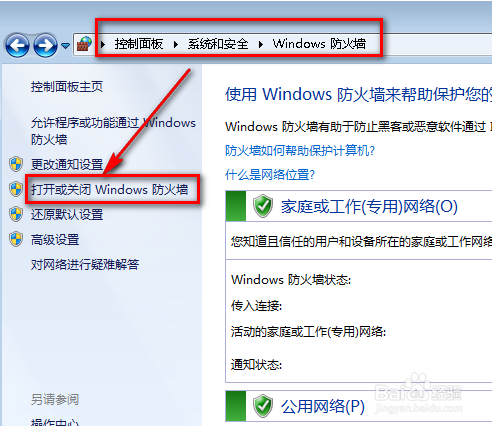
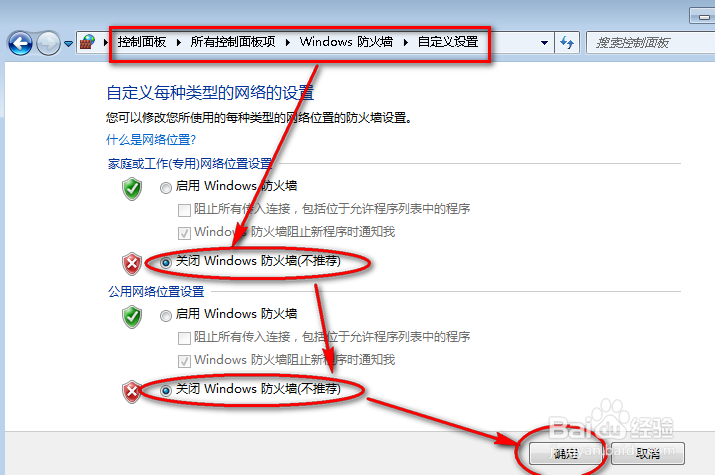
完成以上几步后,其他电脑应该就可以远程过来了。
使用教程推荐
本站发布的系统下载与软件仅为个人学习测试使用,不得用于商业用途!如侵犯到您的版权,请及时通知我们!
Copyright ? 2020 All Rights Reserved.老毛桃一键重装系统版权所有!
网站备案号:闽ICP备15018608号-8